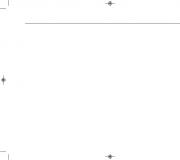Telefoon alcatel one touch hoe contacten te verwijderen. Is het mogelijk om verloren of verwijderde contacten op Alcatel en vergelijkbare Android-apparaten te herstellen?
Hoe ontbrekende of verwijderde contacten te herstellen? Dit probleem wordt geconfronteerd met veel gebruikers van Android-apparaten, waaronder eigenaren van Alcatel-smartphones. In dit artikel vindt u informatie waarmee u verloren contacten kunt terugzetten naar Alcatel en andere vergelijkbare smartphones die draaien op het Android-besturingssysteem. Alle onderstaande methoden zijn gedeeld door de gebruikers van Android-apparaten zelf, en misschien kan een van de methoden u helpen het probleem met contacten op te lossen. Ik zou ook willen zeggen dat niet altijd ontbrekende contacten van de simkaart of uit het geheugen van de telefoon volledig worden verwijderd, misschien zijn ze per ongeluk of expres verborgen via de instellingen van het apparaat.
Controleer in de Android-instellingen welke contacten momenteel worden weergegeven. Open hiervoor "Contacten" en vervolgens de "Menu"-knop en selecteer "Filter contacten" in het menu dat wordt geopend. Om alle contacten op de telefoon weer te geven, selecteert u in het nieuwe menu dat wordt geopend "Alle contacten". Ook kunt u, indien nodig, naar eigen goeddunken andere opties kiezen. Als het niet helpt, zie dan hieronder de tips die gebruikers van Android-apparaten hebben achtergelaten.
Hier zijn de meest nuttige beoordelingen links op andere pagina's van onze site met vergelijkbare onderwerpen:
Review achtergelaten door Daniil Tsybulsky: Jongens, als er iets is, in plaats van contacten, had ik Instellingen, vervolgens contacten weergeven, dan alles selecteren, misschien heeft iemand anders het!
Review achtergelaten door Alexey: alle automatische synchronisatie uitgeschakeld, de telefoon opnieuw opgestart, ingeschakeld google sync, alle contacten verschenen. Alcatel elf.
Review achtergelaten door Maxim: de telefoon probeert je contacten met Google te synchroniseren en verwijdert ze (als het ware weggesneden), alleen het uitschakelen van de synchronisatie hielp.
Review achtergelaten door Ilya: hielp aanvankelijk niet. Ik ging naar contacten - menu - accounts - verwijderde synchronisatie, verliet toen, ging opnieuw in synchronisatie en klikte op het Votsap-pictogram, contacten verschenen.
Irina's recensie: Probeer Chanqe Yo! Stem. Hielp mij!!
Review achtergelaten door Evgenia: Synchronisatie was uitgeschakeld en contacten verdwenen, maar nadat ik de synchronisatie van viber en vatsap had uitgeschakeld en de telefoon opnieuw had opgestart, verschenen alle ontbrekende contacten en verdwenen ze niet meer.
Review achtergelaten door Edgar: Zet de vliegmodus aan en uit, ga naar contacten. Na een paar seconden zouden contacten moeten verschijnen.
Vergeet niet om feedback achter te laten en het model van je apparaat aan te geven en de methode die je heeft geholpen om contacten terug te krijgen op Alcatel of andere Android. Misschien is de informatie die je hebt achtergelaten nuttig voor veel gebruikers van smartphones en tablets die te maken hebben met een probleem met contacten.
- Ik hoop dat je in staat was herstel zogenaamd verwijderde contacten op de telefoon.
- We zullen blij zijn als u een recensie achterlaat, ext. informatie of handige tips.
- Bedankt voor je vrijgevigheid, wederzijdse hulp en nuttig advies!!!
operatiekamer android systeem heeft volgens veel gebruikers een uitzonderlijke eenvoud. Ik ben ook blij dat bij het veranderen mobiele telefoon je hoeft niet te wennen aan de nieuwe interface en nieuwe functies - bijna alles blijft hetzelfde. Maar sommige vragen veroorzaken nog steeds wat problemen voor gebruikers. Hoe contacten op Android verwijderen en wat is hiervoor nodig? Laten we eens kijken hoe we kunnen werken met contacten in smartphones op het Android-besturingssysteem.
Basisfondsen
De eenvoudigste manier om een contact van een Android-telefoon te verwijderen, is door de basisfuncties te gebruiken. Ga hiervoor naar het telefoonboek en druk met uw vinger op het te wissen contact. Selecteer het item "Verwijderen" in het contextmenu en voltooi de bewerking. In sommige "kiezers" wordt het ondersteund om meerdere contacten of allemaal tegelijk te selecteren.
Alle dialer-programma's hebben deze functionaliteit, dus hier zouden geen problemen moeten zijn. Met basisfuncties kunt u contacten verwijderen die zijn opgeslagen in elke bron, van een simkaart tot een Goole-account. Om tussen bronnen te schakelen, gaat u naar de applicatie-instellingen en zoekt u daar het item met de weergave-instellingen van de contactenlijst (kan "Contacten weergeven" worden genoemd). Als u op dit item tikt, ziet u een lijst met bronnen:
- Alle contacten (de hele lijst wordt in één keer weergegeven);
- apparaat (verondersteld) innerlijk geheugen telefoon);
- SIM1 en SIM2 (voor dual SIM-apparaten);
- Google-account (zichtbaar als @gmail.com).
Er kunnen ook andere items verschijnen na het installeren van verschillende applicaties (Skype, WhatsApp en Viber instant messengers, applicaties voor sociale netwerken VKontakte en Odnoklassniki).
Als u toegang wilt tot alle contacten tegelijk, selecteert u het item "Alle contacten" - records van alle bronnen verschijnen in één keer in de lijst. Het proces voor het verwijderen van records is hetzelfde als hierboven beschreven - we klemmen één contact vast, markeren andere contacten, selecteren het verwijderingsitem.
Kopieer telefooncontacten naar één bron om verwarring in telefoonnummers in de toekomst te voorkomen. De beste optie- kopieer alles naar uw Google-account zodat de records worden gesynchroniseerd met de servers van de ontwikkelaar besturingssysteem Android.
Contacten verwijderen met programma's van derden
Heb je nog steeds niet geleerd hoe je contacten op Android kunt verwijderen? Veroorzaakt het programma voor het werken met het telefoonboek problemen? Dan moet je bedenken dat wat je in handen hebt geen antediluviaanse telefoon met een draaikiezer is, maar een moderne smartphone met geweldige mogelijkheden. En wat je hier niet bevalt, kun je eenvoudig vervangen.
Als je problemen hebt met je huidige contactprogramma, download dan een ander programma. Om dit te doen, moet je naar de Playmarket-app store gaan en het woord "contacten" in de zoekopdracht invoeren. Hier is een lijst met goede apps:
- "Contacten +" van het ontwikkelaar Contacts Plus-team;
- "Eenvoudige contacten" door Simple Mobile Tools;
- "True Phone" van Hamster Beat.
Dit zijn bewezen feature-rijke telefoonboek- en contacten-apps.
Dubbele contacten verwijderen
Om dubbele contacten op Android te verwijderen, moet u de weergave van contactbronnen begrijpen. Het is mogelijk dat u dezelfde vermeldingen in het geheugen van uw smartphone en in Google account. In dit geval hoeft u alleen maar te kiezen om contacten van slechts één bron weer te geven, en niet van allemaal tegelijk - we hebben al beschreven hoe dit wordt gedaan. Selecteer indien nodig om een ongewenste bron weer te geven en alle contacten eruit te verwijderen.
Verwijder dubbele contacten zal helpen en speciale toepassingen is Duplicate Contacts van ontwikkelaar Alex accaci en Contacts Optimizer van Compelson Labs. Door een van deze applicaties te installeren, kunt u snel ontdoen van onnodige duplicaten die voorkomen dat u de juiste contacten vindt.
Om af te sluiten zonder op te slaan, kunt u op de toets drukken Menu
Toevoegen/verwijderen uit favorieten
Om een contact toe te voegen aan Favorieten, klik op
contact om details te bekijken, klik dan op
Een contact toevoegen aan Favorieten (de ster wordt wit).
Om een contactpersoon uit de favorieten te verwijderen, klikt u op de witte
asterisk
op het gedetailleerde informatiescherm.
Contacten bewerken
Om contactgegevens te bewerken, drukt u op de toets Menu
op het scherm met contactgegevens en selecteer vervolgens
Wijziging. Klik om te voltooien Klaar.
Het standaardtelefoonnummer voor een contact wijzigen
Standaard telefoonnummer (telefoonnummer dat
heeft voorrang bij bellen of verzenden
berichten) worden altijd weergegeven onder de naam van de contactpersoon.
Om het standaard telefoonnummer te wijzigen, drukt u op en
houd het scherm met contactgegevens ingedrukt
het nummer dat u als zodanig wilt instellen, dan
selecteer Instellen als standaard. Verschijnt naast het nummer
icoon.
De selectie is alleen beschikbaar als de contacten er meer dan één hebben
telefoon.
beltonen voor contact
Druk op het scherm met contactgegevens op de toets
Menu om een lijst met opties te bekijken, selecteer Alleen stem.
mail of Zet beltoon.
Als alle inkomende oproepen van een contact worden doorgeschakeld naar:
je telefoon gaat niet over en automatisch
Verwijder contact
Om een contact te verwijderen, drukt u op de toets Menu En
Markeer alle contacten die u wilt verwijderen en klik op √
. Klik Alles, om alle contacten te verwijderen.
Het contact wordt ook verwijderd uit andere applicaties op
telefoon of internet tijdens de volgende
synchroniseer je telefoon.
Communicatie met uw contacten
U kunt bellen en berichten uitwisselen
met uw contacten.
Om te bellen, klikt u op een contact om
ga naar het scherm met contactgegevens en vervolgens
kies een nummer.
Om een bericht naar contacten te sturen, klik op
contact om toegang te krijgen tot het scherm met contactgegevens,
klik dan op het icoon
van rechter zijde van kontakt.
Snel contact voor Android gebruiken
Klik op de contactfoto om Snel contact te openen
voor Android, dan kunt u op het nummer of pictogram klikken
om een communicatiemethode te kiezen.
Contacten uit het Android-telefoonboek kunnen één voor één of in groepen worden verwijderd. Het is zelfs mogelijk om alle contacten in één keer te verwijderen, maar hiervoor zul je de accounts van verschillende applicaties die de nummers van andere mensen gebruiken uit moeten schakelen.
Het verwijderen van een simkaart is de gemakkelijkste procedure. Het wordt uitgevoerd met standaard middelen:
Als synchronisatie eerder was ingeschakeld, blijft het record op de Google-server staan. Om het daar te verwijderen:

Bulk verwijderen
Als u meerdere telefoons tegelijk wilt wissen of de hele lijst wilt wissen, is de volgorde als volgt:

IN cloud opslag de operatie wordt op een vergelijkbare manier uitgevoerd. Na het selecteren van één record verschijnt de knop "Geselecteerd" bovenaan met een vinkje, wanneer erop wordt geklikt, verschijnt er een menu met het item "Alles selecteren".
Verwijdering uit andere bronnen
Als er geen problemen zijn met het opschonen van de simkaart van onnodige invoer, leidt de vraag hoe individuele contacten op Android te verwijderen die zijn gesynchroniseerd met andere applicaties vaak tot een doodlopende weg. Het verwijderde contact wordt constant teruggezet naar het telefoonboek, dus veel gebruikers stoppen gewoon met contact met hem op te nemen. Het probleem wordt opgelost door synchronisatie uit te schakelen.

Nadat u synchronisatie hebt uitgeschakeld, kunt u items veilig uit het boek en applicaties verwijderen zonder u zorgen te maken dat ze terugkomen.
Dubbele nummers verwijderen
Nummers kunnen worden herhaald - bijvoorbeeld opgeslagen in het geheugen simkaarten en aan de telefoon. Gebruik de reeds beschreven applicatie van Google om deze tekortkoming te verhelpen.

Na een korte scan retourneert de service een lijst met vermeldingen met een duplicaatnummer. U wordt gevraagd deze contacten samen te voegen om het geheugen niet met dezelfde gegevens te vullen.
U kunt een contact van uw telefoon verwijderen met de functie "Contacten". De gebruiker heeft ook de mogelijkheid om te annuleren voor: rekening synchroniseren om alle bijbehorende nummers te wissen. Als uw contacten zijn opgeslagen in een Google-account, is het raadzaam om de website Contacten te gebruiken om ze te beheren.
Om een contact van Android te verwijderen, moet u de applicatie Contacten openen. Dit programma kan anders worden genoemd, en het zal afhangen van: mobiel apparaat die wordt gebruikt. U moet op het item klikken dat u wilt verwijderen. Als gevolg hiervan moeten contactgegevens worden weergegeven. Als u meerdere items wilt wissen, kunt u op één ervan tikken en uw vinger een tijdje vasthouden, waardoor de selectiemodus wordt geactiveerd en vervolgens extra namen opgeven die moeten worden gewist. Dit proces kan op sommige apparaatmodellen aanzienlijk verschillen.

Nu kunt u op "Verwijderen" klikken. De locatie en het ontwerp van deze knop verschillen op verschillende apparaten, maar je kunt het meestal in de bovenste helft van het scherm vinden. Soms lijkt het op het opschrift "Verwijderen", en soms lijkt het op een prullenbakpictogram. In sommige gevallen moet de gebruiker eerst op een knop in de vorm van 3 verticaal gerangschikte stippen drukken en vervolgens de optie "Verwijderen" selecteren. U moet op "Ja" klikken om te bevestigen dat u de geselecteerde items wilt wissen. De gebruiker wordt gevraagd of hij begrijpt dat de contacten permanent van het mobiele apparaat worden verwijderd. U moet de bewerking bevestigen.
Een account uitschakelen
Om uw account uit te schakelen, moet u naar "Instellingen" gaan. Als de verbinding wordt verbroken, worden alle nummers die zijn gesynchroniseerd verwijderd. Dit kan handig zijn voor het wissen een groot aantal punten tegelijk. U moet de optie "Accounts" selecteren in het gedeelte "Persoonlijke gegevens". Nu moet u het account selecteren waarvoor u de synchronisatie wilt uitschakelen. Alle nummers van dit account worden van uw apparaat verwijderd.

Als u zich afvraagt hoe u een telefoonnummer kunt verwijderen, moet u er rekening mee houden dat u door contacten uit te schakelen de synchronisatie ervan kunt stoppen, zodat de lijst niet automatisch wordt bijgewerkt met uw account. Als u de optie "Contacten" niet ziet, moet u de synchronisatie volledig uitschakelen voor het account dat u gebruikt. Vervolgens moet u op de knop drukken in de vorm van 3 verticale stippen. Het is meestal aan de rechterkant bovenhoek. Er zou een klein menu moeten openen, waarin u op de knop "Synchroniseren" moet klikken. Dit activeert de interactie met het account. Aangezien contacten zijn uitgeschakeld, worden alle items voor dit account van uw apparaat gewist.
Google-contacten verwijderen
Om Google-nummers te verwijderen, moet u een webbrowser openen. Als u nummers opslaat in uw account, kunt u Contacten gebruiken voor meer doeltreffend management hen. Hiervoor kunt u een speciale site gebruiken. Deze methode is alleen voor items die in het account zijn opgeslagen. Nummers die zich in het telefoongeheugen of op een ander account bevinden, moeten afzonderlijk worden verwijderd.

Met behulp van een browser moet u Contacten invoeren. Het gebruikt hetzelfde account als op het Android-apparaat. Klik vervolgens op de profielfoto's van de contacten om ze te selecteren. De zoekbalk bovenaan de pagina helpt je snel de nummers te vinden die je nodig hebt. U moet op de knop met de afbeelding van het mandje bovenaan het scherm klikken. Hiermee worden alle geselecteerde nummers uit uw account verwijderd. Als de winkelwagenknop inactief is, betekent dit dat 1 of meer van uw geselecteerde artikelen zijn toegevoegd met Google+. Om ze te verwijderen, moet je de nummers uit Circles wissen.